Создаем свой сервер на системе Ubuntu [Guide]
Категория: Инструкции, гайды Minecraft
=-=-=-=-=-=-=-=-=-=-=-==-=-=-=-=-=-=-=-=-=-=-=
Minecraft — одна из самых популярных сетевых игры нашего времени. Вот уже пятый год она объединяет миллионы игроков по всему миру. В этом руководстве мы рассмотрим установку сервера Minecraft и его базовую настройку в ОС Ubuntu 16.04.
=-=-=-=-=-=-=-=-=-=-=-==-=-=-=-=-=-=-=-=-=-=-=
Предварительные требования
- Сервер с установленной системой Ubuntu 16.04;
- Рекомендуемая емкость оперативной памяти сервера— 1Gb;
- Пользователь с sudo-привилегиями.
=-=-=-=-=-=-=-=-=-=-=-==-=-=-=-=-=-=-=-=-=-=-=
Установка Java
Для запуска сервера нам потребуется пакет Java. Если он у вас уже установлен, можете пропустить данный раздел.
Для начала обновим список пакетов:
sudo apt-get update
Далее обновим пакеты по последних версий:
sudo apt-get upgrade
Если в ходе обновления появится подобное сообщение, просто нажмите Y -> enter.
After this operation, 3,435 kB of additional disk space will be used.
Do you want to continue? [Y/n] Y
Do you want to continue? [Y/n] Y
Далее установим сам пакет Java:
sudo apt-get install default-jre-headless
=-=-=-=-=-=-=-=-=-=-=-==-=-=-=-=-=-=-=-=-=-=-=
Установка Screen и создание системного пользователя
Screen — это приложение для работы с несколькими терминалами в одном окне. Оно даст возможность запускать Minecraft в режиме демона.
Для установки выполним:
sudo apt-get install screen
Создадим репозиторий, где будет храниться Minecraft и его всевозможные настройки:
mkdir /srv/minecraft
Затем создадим группу:
sudo addgroup --system minecraft
Добавим нового пользователя:
sudo adduser --system --no-create-home --home /srv/minecraft --ingroup minecraft minecraft
--home /srv/minecraft - параметр обозначающий домашнюю папку пользователя
--ingroup minecraft - параметр на добавление пользователя в группу minecraft
=-=-=-=-=-=-=-=-=-=-=-==-=-=-=-=-=-=-=-=-=-=-=
Установка Minecraft сервера
Перейдем в созданный репозиторий:
cd /srv/minecraft
Скачаем Minecraft:
wget https://s3.amazonaws.com/Minecraft.Download/versions/1.10.2/minecraft_server.1.10.2.jar
Ссылку на последнюю версию вы всегда можете получить на официальном сайте.
Запустим наш сервер:
java -Xms256M -Xmx700M -jar minecraft_server.1.10.2.jar nogui
ВАЖНО: 1.10.2 Меняете на свою версию!!!
У нас имеется только 1Gb памяти. Поэтому мы укажем максимальное значение 700Mb (-Xmx700M). Первый параметр указывает начальное значение используемой памяти 256Mb (-Xms256M).
При запуске вы увидите следующее сообщение:
[16:44:56] [Server thread/INFO]: Starting minecraft server version 1.10.2
[16:44:56] [Server thread/INFO]: Loading properties
[16:44:56] [Server thread/WARN]: server.properties does not exist
[16:44:56] [Server thread/INFO]: Generating new properties file
[16:44:56] [Server thread/WARN]: Failed to load eula.txt
[16:44:56] [Server thread/INFO]: You need to agree to the EULA in order to run the server. Go to eula.txt for more info.
[16:44:56] [Server thread/INFO]: Stopping server
[16:44:56] [Server Shutdown Thread/INFO]: Stopping server
[16:44:56] [Server thread/INFO]: Loading properties
[16:44:56] [Server thread/WARN]: server.properties does not exist
[16:44:56] [Server thread/INFO]: Generating new properties file
[16:44:56] [Server thread/WARN]: Failed to load eula.txt
[16:44:56] [Server thread/INFO]: You need to agree to the EULA in order to run the server. Go to eula.txt for more info.
[16:44:56] [Server thread/INFO]: Stopping server
[16:44:56] [Server Shutdown Thread/INFO]: Stopping server
Сервер не запустится, но он создаст два файла: eula.txt и server.properties.
Первое хранит согласие на лицензионное соглашение, второй— настройки самого сервера Minecraft.
Откроем файл eula.txt (nano eula.txt) и изменим значение единственной переменной с false на true.
С полным текстом лицензионного соглашения можно ознакомиться здесь.
После этого еще раз запустим сервер:
java -Xms256M -Xmx700M -jar minecraft_server.1.10.2.jar nogui
Процесс генерации ландшафта займет около 30 секунд, после чего будет выведено следующее сообщение:
[16:56:51] [Server thread/INFO]: Preparing spawn area: 62%
[16:56:52] [Server thread/INFO]: Preparing spawn area: 66%
[16:56:53] [Server thread/INFO]: Preparing spawn area: 71%
[16:56:54] [Server thread/INFO]: Preparing spawn area: 76%
[16:56:55] [Server thread/INFO]: Preparing spawn area: 82%
[16:56:56] [Server thread/INFO]: Preparing spawn area: 87%
[16:56:57] [Server thread/INFO]: Preparing spawn area: 92%
[16:56:58] [Server thread/INFO]: Preparing spawn area: 97%
[16:56:58] [Server thread/INFO]: Done (27.145s)! For help, type "help" or "?"
[16:56:52] [Server thread/INFO]: Preparing spawn area: 66%
[16:56:53] [Server thread/INFO]: Preparing spawn area: 71%
[16:56:54] [Server thread/INFO]: Preparing spawn area: 76%
[16:56:55] [Server thread/INFO]: Preparing spawn area: 82%
[16:56:56] [Server thread/INFO]: Preparing spawn area: 87%
[16:56:57] [Server thread/INFO]: Preparing spawn area: 92%
[16:56:58] [Server thread/INFO]: Preparing spawn area: 97%
[16:56:58] [Server thread/INFO]: Done (27.145s)! For help, type "help" or "?"
Остановим его с помощью команду stop.
=-=-=-=-=-=-=-=-=-=-=-==-=-=-=-=-=-=-=-=-=-=-=
Запуск утилиты Screen
Данный инструмент можно сравнить с вкладками в браузере. Он позволяет создать их в любом количестве и запускать необходимые нам команды параллельно.
Запустим новый терминал в screen с нашим сервером:
screen -S minecraft java -Xms256M -Xmx700M -jar minecraft_server.1.10.2.jar nogui
После этого вы увидите стандартное сообщение о генерации ландшафта. Далее вы можете выйти из данного терминала, нажав (Ctrl + d -> a). Minecraft продолжит работать в режиме демона, а вы можете выйти из сервера.
Вернуться назад к управлению Minecraft можно с помощью команды:
screen -r minecraft
=-=-=-=-=-=-=-=-=-=-=-==-=-=-=-=-=-=-=-=-=-=-=
Надеюсь я помог вам все спасибо и всем пока!
| Информация | |
| Для написания комментария зарегистрируйся на сайте, это займет всего пару минут, голосуй за новости, зарабатывай репутацию. | |
![Создаем свой сервер на системе Ubuntu [Guide] Создаем свой сервер на системе Ubuntu [Guide]](https://ru-minecraft.ru/uploads/posts/2017-11/medium/1511725181_sozdaem-svoy-server-na-sisteme-ubuntu.jpg)
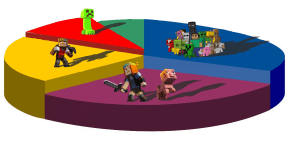
![[Гайд][Spigot][00] Администрирование сервера Minecraft - установка и запуск сервера](https://ru-minecraft.ru/uploads/posts/2016-03/thumbs/1458903768_ntkjq.png)
![[Server] Spigot - стабильное ядро сервера](https://ru-minecraft.ru/uploads/posts/2013-04/1367048889_g8bco.png)

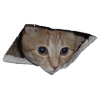



![Xaero's Minimap — миникарта [1.21.11] [1.21.10] [1.21.8] [1.21.5] [1.20.6] [1.19.4] [1.18.2] [1.16.5] [1.12.2] [1.7.10]](https://ru-minecraft.ru/uploads/posts/2021-02/thumbs/1613835630_xaeros-minimap.jpg)
![ToroHealth Damage Indicators - отображение урона и здоровья [1.21.11] [1.21.10] [1.21.8] [1.21.1] [1.20.4] [1.19.2] [1.18.2] [1.17.1] [1.16.5] [1.12.2] [1.7.10]](https://ru-minecraft.ru/uploads/posts/2022-08/thumbs/1661784699_torohealth-damage-indicators.jpg)
![Скачать Faithful - текстуры феитфул [1.21.11] [1.20.6] [1.19.4] [1.18.2] [1.12.2] [1.7.10] [32x]](https://ru-minecraft.ru/uploads/posts/2020-12/thumbs/1608059864_faithful-x32.jpg)
![Iron Chests - Новые сундуки, ирон чест [1.21.11] [1.21.10] [1.21.8] [1.20.4] [1.19.4] [1.18.2] [1.17.1] [1.16.5] [1.12.2] [1.7.10]](https://ru-minecraft.ru/uploads/posts/2021-06/thumbs/1624988011_iron-chests.jpg)
![Minecraft Forge - скачать Майнкрафт Фордж [1.21.11] [1.21.10] [1.21.8] [1.20.6] [1.19.4] [1.16.5] [1.12.2] [1.7.10]](https://ru-minecraft.ru/uploads/posts/2017-04/1493331496_minecraft-forge-download.jpg)
![Fabric - скачать Фабрик для майнкрафт [1.21.11] [1.21.10] [1.21.8] [1.21.5] [1.20.6] [1.16.5]](https://ru-minecraft.ru/uploads/posts/2019-04/thumbs/1556150220_fabric.jpg)
![Just Enough Items (JEI) - джеи, рецепты [1.21.11] [1.21.10] [1.21.8] [1.21.5] [1.20.6] [1.19.4] [1.18.2] [1.16.5] [1.12.2] [1.8.9]](https://ru-minecraft.ru/uploads/posts/2016-01/thumbs/1452422798_jei.png)
![Fabric API - фабрик АПИ [1.21.11] [1.21.10] [1.21.8] [1.21.5] [1.20.6] [1.19.4] [1.18.2] [1.16.5]](https://ru-minecraft.ru/uploads/posts/2019-04/1556249063_fabric-api.jpg)
![Скачать оптифайн - Optifine HD [1.21.10] [1.21.8] [1.20.6] [1.19.4] [1.18.2] [1.17.1] [1.16.5] [1.12.2] [1.7.10]](https://ru-minecraft.ru/uploads/posts/2014-06/1402903134_optifine_lrg.jpg)
![XRay, иксрей чит мод для ресурсов [1.21.4] [1.20.6] [1.19.4] [1.18.2] [1.16.5] [1.12.2] [1.7.10]](https://ru-minecraft.ru/uploads/posts/2019-08/thumbs/1564619454_xray-mod-minecraft.jpg)